tp-link路由器设置ap的具体方法
TP-LINK 无线路由说明书

T P-L I N K无线路由说明书-CAL-FENGHAI.-(YICAI)-Company One1TL-WR700N设置指南(一)――AP模式AP模式利用设备的无线覆盖功能,可以为传统的有线局域网提供无线扩展接入。
首先将TL-WR700N 与前端有线局域网连接,设备发出无线信号实现无线覆盖,可以满足家庭及中小企业无线扩展接入。
下面我们介绍AP模式的配置方法。
TL-WR700N的配置TL-WR700N出厂默认为AP模式,支持即插即用,无需配置即可使用。
有线接口连接局域网,无线客户端(如笔记本、wifi手机等)连接上TL-WR700N即可连接上局域网。
由于TL-WR700N无线网络默认并未设置无线安全,非法用户可以随意连接,建议对TL-WR700N进行一些必要的配置。
具体配置可以按照如下步骤进行。
步骤1:连接至TL-WR700N。
由于TL-WR700N在AP模式下默认不开启DHCP 服务器,不能为电脑自动分配IP地址,所以需要配置电脑无线网络连接的IP地址,才能登陆路由器的管理界面。
将电脑无线网络连接IP地址设置为(1≤X≤252),子网掩码设置为:,如下图所示。
设置完成之后,点击“确定”生效。
TL-WR700N默认管理IP地址“”。
注意:电脑IP地址配置方法可以参考如下链接:&d=72TL-WR700N默认SSID是TP-LINK_PocketAP_419F2E(“419F2E”是TL-WR700N无线MAC地址后六位),且并未设置无线安全。
电脑可以通过有线或无线方式连接到TL-WR700N(以Win7系统无线连接到TL-WR700N为例),扫描环境中的无线网络,选中TL-WR700N的无线SSID,并点击“连接”,连接上之后,如下图所示。
步骤2:在浏览器中输入“”,输入登陆用户名及密码均为admin,打开TL-WR700N的管理界面,自动弹出“设置向导”(也可以点击管理界面菜单“设置向导”),如下图所示。
TP-link TL-WR700N无线路由器怎么配置AP模式.doc
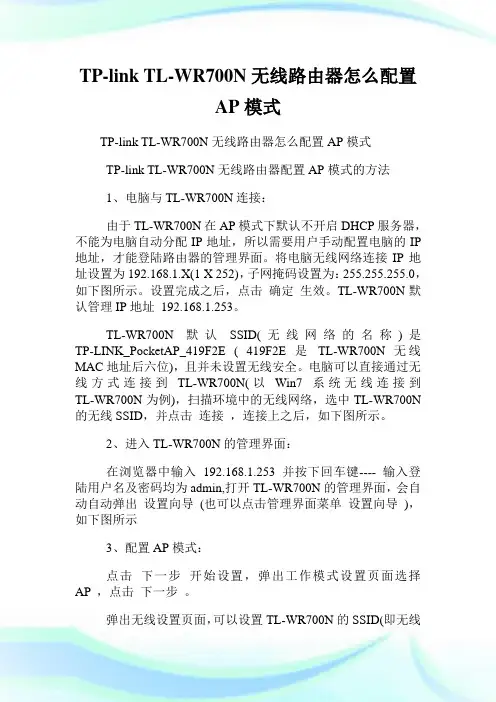
TP-link TL-WR700N无线路由器怎么配置AP模式TP-link TL-WR700N无线路由器怎么配置AP模式TP-link TL-WR700N无线路由器配置AP模式的方法1、电脑与TL-WR700N连接:由于TL-WR700N在AP模式下默认不开启DHCP服务器,不能为电脑自动分配IP地址,所以需要用户手动配置电脑的IP 地址,才能登陆路由器的管理界面。
将电脑无线网络连接IP地址设置为192.168.1.X(1 X 252),子网掩码设置为:255.255.255.0,如下图所示。
设置完成之后,点击确定生效。
TL-WR700N默认管理IP地址192.168.1.253。
TL-WR700N默认SSID(无线网络的名称)是TP-LINK_PocketAP_419F2E ( 419F2E 是TL-WR700N无线MAC地址后六位),且并未设置无线安全。
电脑可以直接通过无线方式连接到TL-WR700N(以Win7系统无线连接到TL-WR700N为例),扫描环境中的无线网络,选中TL-WR700N 的无线SSID,并点击连接,连接上之后,如下图所示。
2、进入TL-WR700N的管理界面:在浏览器中输入192.168.1.253 并按下回车键---- 输入登陆用户名及密码均为admin,打开TL-WR700N的管理界面,会自动自动弹出设置向导(也可以点击管理界面菜单设置向导),如下图所示3、配置AP模式:点击下一步开始设置,弹出工作模式设置页面选择AP ,点击下一步。
弹出无线设置页面,可以设置TL-WR700N的SSID(即无线网络名称)。
防止非法用户蹭网,建议设置无线安全,推荐选择WPA-PSK/WPA2-PSK 并设置PSK密码(本例abcdefgh)。
点击下一步,提示设备需要重新启动,点击重启,路由器自动重新启动,设置完成重启完成,此时TL-WR700N的无线网络已经设置了无线安全密码,电脑的无线网络连接会自动断开,需要重新连接TL-WR700N的无线网络(本例中SSID为TP-LINK_PocketAP_419F2E),连接过程中需要输入TL-WR700N 的无线PSK密码(本例为abcdefgh),连接上之后,如下图所示。
TP-LinkTL-WR720N无线路由器AP模式怎么设置
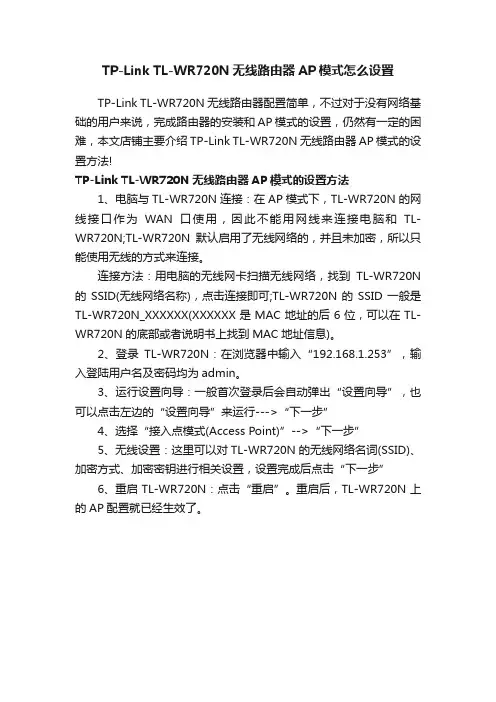
TP-Link TL-WR720N无线路由器AP模式怎么设置
TP-Link TL-WR720N无线路由器配置简单,不过对于没有网络基础的用户来说,完成路由器的安装和AP模式的设置,仍然有一定的困难,本文店铺主要介绍TP-Link TL-WR720N无线路由器AP模式的设置方法!
TP-Link TL-WR720N无线路由器AP模式的设置方法
1、电脑与TL-WR720N连接:在AP模式下,TL-WR720N的网线接口作为WAN口使用,因此不能用网线来连接电脑和TL-WR720N;TL-WR720N默认启用了无线网络的,并且未加密,所以只能使用无线的方式来连接。
连接方法:用电脑的无线网卡扫描无线网络,找到TL-WR720N 的SSID(无线网络名称),点击连接即可;TL-WR720N的SSID一般是TL-WR720N_XXXXXX(XXXXXX是MAC地址的后6位,可以在TL-WR720N的底部或者说明书上找到MAC地址信息)。
2、登录TL-WR720N:在浏览器中输入“192.168.1.253”,输入登陆用户名及密码均为admin。
3、运行设置向导:一般首次登录后会自动弹出“设置向导”,也可以点击左边的“设置向导”来运行--->“下一步”
4、选择“接入点模式(Access Point)”-->“下一步”
5、无线设置:这里可以对TL-WR720N的无线网络名词(SSID)、加密方式、加密密钥进行相关设置,设置完成后点击“下一步”
6、重启TL-WR720N:点击“重启”。
重启后,TL-WR720N上的AP配置就已经生效了。
TP-link如何设置模拟AP.doc
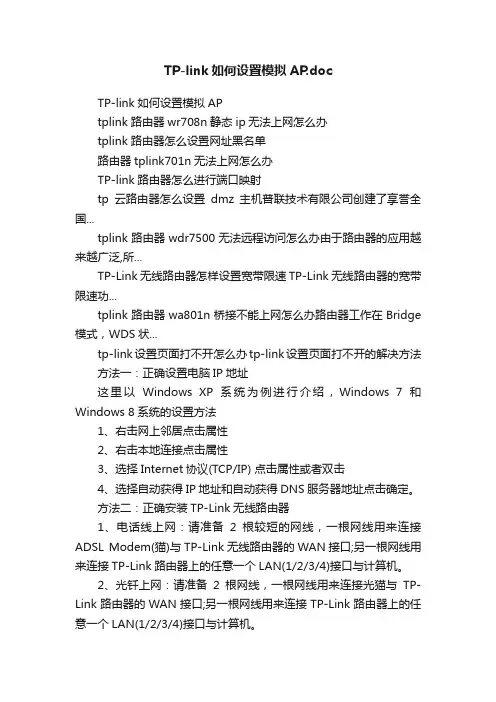
TP-link如何设置模拟AP.docTP-link如何设置模拟APtplink路由器wr708n静态ip无法上网怎么办tplink路由器怎么设置网址黑名单路由器tplink701n无法上网怎么办TP-link路由器怎么进行端口映射tp云路由器怎么设置dmz主机普联技术有限公司创建了享誉全国...tplink路由器wdr7500无法远程访问怎么办由于路由器的应用越来越广泛,所...TP-Link无线路由器怎样设置宽带限速TP-Link无线路由器的宽带限速功...tplink路由器wa801n桥接不能上网怎么办路由器工作在Bridge 模式,WDS状...tp-link设置页面打不开怎么办tp-link设置页面打不开的解决方法方法一:正确设置电脑IP地址这里以Windows XP系统为例进行介绍,Windows 7和Windows 8系统的设置方法1、右击网上邻居点击属性2、右击本地连接点击属性3、选择Internet协议(TCP/IP) 点击属性或者双击4、选择自动获得IP地址和自动获得DNS服务器地址点击确定。
方法二:正确安装TP-Link无线路由器1、电话线上网:请准备2根较短的网线,一根网线用来连接ADSL Modem(猫)与TP-Link无线路由器的WAN接口;另一根网线用来连接TP-Link路由器上的任意一个LAN(1/2/3/4)接口与计算机。
2、光钎上网:请准备2根网线,一根网线用来连接光猫与TP-Link路由器的WAN接口;另一根网线用来连接TP-Link路由器上的任意一个LAN(1/2/3/4)接口与计算机。
3、网线入户上网:请准备1根网线,先把宽带运营商提供的入户网线插在TP-Link路由器的WAN接口;再把自己准备的网线,一头连接计算机,另一头连接到TP-Link路由器上的任意一个LAN(1/2/3/4)接口。
方法三:更换浏览器请换一个浏览器,然后在浏览器的地址栏中输入192.168.1.1进行登录,看能否打开。
怎么设置tplink为ap
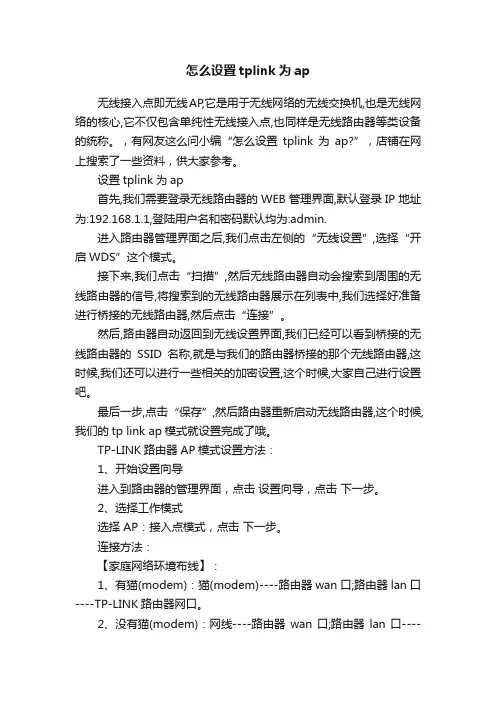
怎么设置tplink为ap无线接入点即无线AP,它是用于无线网络的无线交换机,也是无线网络的核心,它不仅包含单纯性无线接入点,也同样是无线路由器等类设备的统称。
,有网友这么问小编“怎么设置tplink为ap?”,店铺在网上搜索了一些资料,供大家参考。
设置tplink为ap首先,我们需要登录无线路由器的WEB管理界面,默认登录IP地址为:192.168.1.1,登陆用户名和密码默认均为:admin.进入路由器管理界面之后,我们点击左侧的“无线设置”,选择“开启WDS”这个模式。
接下来,我们点击“扫描”,然后无线路由器自动会搜索到周围的无线路由器的信号,将搜索到的无线路由器展示在列表中,我们选择好准备进行桥接的无线路由器,然后点击“连接”。
然后,路由器自动返回到无线设置界面,我们已经可以看到桥接的无线路由器的SSID名称,就是与我们的路由器桥接的那个无线路由器,这时候,我们还可以进行一些相关的加密设置,这个时候,大家自己进行设置吧。
最后一步,点击“保存”,然后路由器重新启动无线路由器,这个时候,我们的tp link ap模式就设置完成了哦。
TP-LINK路由器AP模式设置方法:1、开始设置向导进入到路由器的管理界面,点击设置向导,点击下一步。
2、选择工作模式选择 AP:接入点模式,点击下一步。
连接方法:【家庭网络环境布线】:1、有猫(modem):猫(modem)----路由器wan口;路由器lan口----TP-LINK路由器网口。
2、没有猫(modem):网线----路由器wan口;路由器lan口----TP-LINK路由器网口。
tplink ap模式设置成功,楼主赶快试试吧。
这种方法也适用于磊科、腾达、极路由等其它品牌。
用其它品牌路由器的童鞋也可以参考上述设置方法试试,给自己的路由器设置好ap模式。
以上内容来自互联网,希望您能喜欢。
怎样设置tplink路由器的AP模式
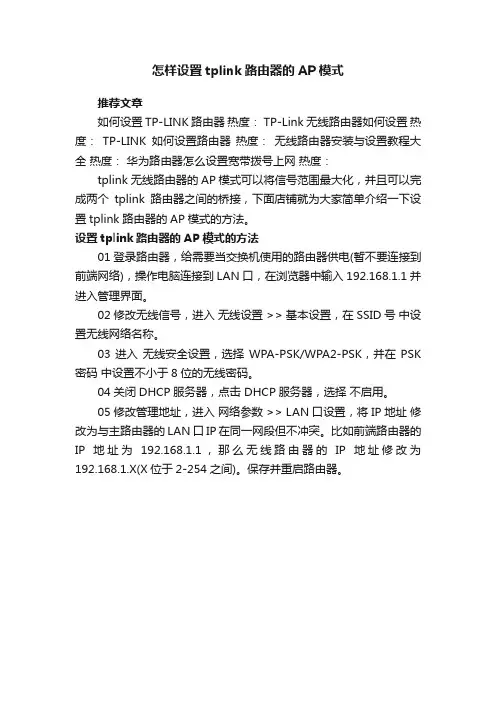
怎样设置tplink路由器的AP模式
推荐文章
如何设置TP-LINK路由器热度: TP-Link无线路由器如何设置热度:TP-LINK如何设置路由器热度:无线路由器安装与设置教程大全热度:华为路由器怎么设置宽带拨号上网热度:
tplink无线路由器的AP模式可以将信号范围最大化,并且可以完成两个tplink路由器之间的桥接,下面店铺就为大家简单介绍一下设置tplink路由器的AP模式的方法。
设置tplink路由器的AP模式的方法
01登录路由器,给需要当交换机使用的路由器供电(暂不要连接到前端网络),操作电脑连接到LAN口,在浏览器中输入192.168.1.1并进入管理界面。
02修改无线信号,进入无线设置 >> 基本设置,在 SSID号中设置无线网络名称。
03进入无线安全设置,选择WPA-PSK/WPA2-PSK,并在PSK 密码中设置不小于8位的无线密码。
04关闭DHCP服务器,点击 DHCP服务器,选择不启用。
05修改管理地址,进入网络参数 >> LAN口设置,将 IP地址修改为与主路由器的LAN口IP在同一网段但不冲突。
比如前端路由器的IP地址为192.168.1.1,那么无线路由器的IP地址修改为192.168.1.X(X位于2-254之间)。
保存并重启路由器。
tplink703路由器怎么设置ap模式
tplink703路由器怎么设置ap模式
tplink703路由器设置ap模式的方法:
1、设置操作电脑网络参数
请将操作电脑的无线网卡设置为自动获取ip地址。
2、无线连接mini路由器
电脑搜索到mini路由器的无线信号(tp-link_xxxxxx)并连接。
1、输入管理地址
打开电脑桌面上的浏览器,清空地址栏并输入(管理地址),回车后页面会弹出登录框。
注:早期的软件版本出厂默认管理地址是192.168.1.1,登录用户名和密码都是admin。
2、登录管理界面
如果是第一次登录,需要设置路由器的管理密码。
在设置密码框中设置管理密码,并在确认密码中再次输入,点击确定。
如果已经设置好管理密码,请直接输入密码进入管理界面。
1、开始设置向导
登录登录管理界面,点击设置向导,点击下一步。
2、选择工作模式
选择无线ap模式,点击下一步。
3、选择无线工作模式
选择接入点模式(access point),点击下一步。
4、设置无线参数
修改 ssid(无线网络名称),密钥类型选择 wpa/wpa2-个人版,在密码的位置设置无线密码,点击下一步。
5、设置完成,重启路由器
点击完成。
弹出对话框提示重启,点击确定。
将前端网络与路由器网线接口连接,如下:
电脑连接更改后的无线信号(zhangsan),如果可以正常上网,说明ap模式设置成功。
至此,ap 模式设置完成。
其它无线终端连接设置好的无线信号即可上网。
tplink路由器ap模式的。
TP-LINK 无线路由说明书【精选文档】
TL-WR700N设置指南(一)――AP模式AP模式利用设备的无线覆盖功能,可以为传统的有线局域网提供无线扩展接入。
首先将TL—WR700N与前端有线局域网连接,设备发出无线信号实现无线覆盖,可以满足家庭及中小企业无线扩展接入.下面我们介绍AP模式的配置方法.TL-WR700N的配置TL—WR700N出厂默认为AP模式,支持即插即用,无需配置即可使用。
有线接口连接局域网,无线客户端(如笔记本、wifi手机等)连接上TL-WR700N即可连接上局域网。
由于TL-WR700N无线网络默认并未设置无线安全,非法用户可以随意连接,建议对TL-WR700N进行一些必要的配置。
具体配置可以按照如下步骤进行。
步骤1:连接至TL-WR700N。
由于TL-WR700N在AP模式下默认不开启DHCP 服务器,不能为电脑自动分配IP地址,所以需要配置电脑无线网络连接的IP地址,才能登陆路由器的管理界面。
将电脑无线网络连接IP地址设置为192。
168。
1。
X(1≤X≤252),子网掩码设置为:255。
255.255.0,如下图所示。
设置完成之后,点击“确定”生效。
TL-WR700N默认管理IP地址“192。
168。
1。
253"。
注意:电脑IP地址配置方法可以参考如下链接:http://www.tp—link。
com。
cn/pages/article—detail。
asp?result=school&d=72TL—WR700N默认SSID是TP-LINK_PocketAP_419F2E(“419F2E"是TL-WR700N无线MAC地址后六位),且并未设置无线安全。
电脑可以通过有线或无线方式连接到TL-WR700N(以Win7系统无线连接到TL-WR700N为例),扫描环境中的无线网络,选中TL-WR700N的无线SSID,并点击“连接”,连接上之后,如下图所示。
步骤2:在浏览器中输入“192.168。
TP-LinkTL-WR841N路由器作为无线AP用怎么设置
TP-Link TL-WR841N路由器作为无线AP用怎么设置把TP-Link TL-WR841N路由器作为无线AP用时,其设置还是比较简单的,下面是店铺给大家整理的一些有关TP-Link TL-WR841N 路由器作为无线AP用的设置方法,希望对大家有帮助!TP-Link TL-WR841N路由器作为无线AP用的设置方法:第一步、设置无线名称和密码1、连接TL-WR841N路由器准备1根网线,用来连接电脑与TL-WR841N路由器的LAN(1\2\3\4)接口。
仅让电脑连接到TL-WR841N路由器的LAN接口重要说明:此时,TP-Link TL-WR841N路由器,先不要与原来的路由器进行连接。
仅让电脑连接到TL-WR841N路由器1、2、3、4中任意一个接口即可。
2、设置无线名称和密码(1)、登录到设置界面V5-V9版本TL-WR841N路由器在浏览器中输入:192.168.1.1——>“用户名”、“密码”都输入:admin,登录到设置界面V5-V9版本TL-WR841N路由器登录页面V10-V11版本TL-WR841N路由器在浏览器中输入:192.168.1.1——>输入“管理员密码”,登录到设置界面。
V10-V11版本TL-WR841N路由器登录页面V12版TL-WR841N路由器在浏览器中输入:——>输入“管理员密码”,登录到设置界面。
V12版TL-WR841N路由器登录页面(2)、设置无线名称和密码V5-V11版本TL-WR841N路由器点击“无线设置”——>“基本设置”——>设置“SSID号”——>点击“保存”。
设置旧版TL-WR841N路由器的无线名称点击“无线设置”——>“无线安全设置”——>选择“WPA-PSK/WPA2-PSK”——>设置“PSK密码”——>点击页面下方的“保存”按钮。
设置旧版TL-WR841N路由器的无线密码V12版本TL-WR841路由器点击“路由设置”——>“无线设置”——>然后设置“无线名称”、“无线密码”——>点击“保存”。
TP-Link路由器设置AP管理
TP-Link路由器设置 AP管理
TP-Link企业级路由器需要扩展无线AP设置
一,硬件型号
编号 设备类型 设备型号 1 路由器 TP-Link AC1200 2 吸顶式AP Tp-Link TL-AP1907GC-PoE/DC 3 Poe交换机 百兆隔离Poe交换机
二,配置拓扑图
三,配置
路由器配置不详述 无线吸顶式AP设置为瘦AP模式,如果需要单独使用则设置成胖AP模式
设置成瘦AP模式则无法单独管理AP需要使用路由器AC进行管理 登录路由器配置
使用wifi软件可以查看到两个相同SSID的wifi 无线的mac是不一样的,配置成功
ห้องสมุดไป่ตู้
- 1、下载文档前请自行甄别文档内容的完整性,平台不提供额外的编辑、内容补充、找答案等附加服务。
- 2、"仅部分预览"的文档,不可在线预览部分如存在完整性等问题,可反馈申请退款(可完整预览的文档不适用该条件!)。
- 3、如文档侵犯您的权益,请联系客服反馈,我们会尽快为您处理(人工客服工作时间:9:00-18:30)。
tp-link路由器设置ap的具体方法
ttp-link路由器设置ap模式相当于“无线交换机”,可以将有线网络转换为无线网络。
如果原来的网络只有有线网络,或原有无线网络覆盖范围有限,ap模式下可以提供无线网络或无线覆盖范围的扩展。
下面让我们来学习一下tp-link路由器设置ap的方法。
1、输入管理地址
打开电脑桌面上的浏览器,清空地址栏并输入192.168.1.253,回车后页面会弹出登录框。
2、登录管理界面
在登录密码框中,输入路由器默认的管理密码:admin,点击登录,进入管理界面。
3、开始设置向导
进入到路由器的管理界面,点击设置向导,点击下一步。
4、选择工作模式
选择AP:接入点模式,点击下一步。
5、设置无线参数
修改SSID(无线信号名称),在PSK密码的位置设置至少8位的无线密码,点击下一步。
6、设置完成,重启路由器
点击重启,弹出对话框点击确定。
7、路由器重启后,把前端有线网络的网线接入TL-WR700N的网线接口,电脑重新搜索并连接修改后的无线信号名(zhangsan),尝试上网,如果可以成功访问,说明AP模式设置成功。
以上是tp-link路由器设置ap模式的设置全过程。
感觉上虽然没有极路由简单,但是还是蛮有用的,毕竟大多数路由器的设置过程基本相同。
